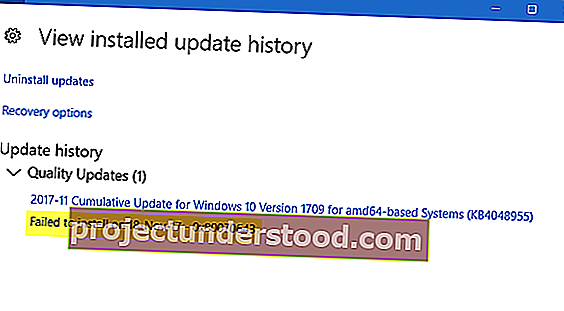Windows 10のKB4048955更新プログラムでは、セキュリティの脆弱性を解決すると主張するいくつかの品質改善とその他の要素が導入されました。ただし、バグにより、ユーザーが更新プログラムをインストールしようとするたびにエラー0x80070643がポップアップ表示されていました。エラー0x80070643は、インストール中にコンピューターの画面に表示される可能性のある一般的なWindowsUpdateインストールエラーコードです。
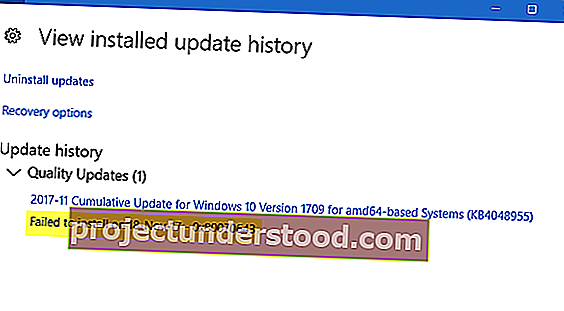
WindowsUpdateエラー0x80070643
この問題を解決するためにできることは次のとおりです。
1] SoftwareDistributionフォルダーの名前を変更します
エラー0x80070643は、WindowsUpdateのインストールまたは別のソフトウェアのインストールを停止する可能性があります。この問題は、MSIソフトウェアの更新登録が破損しているか、コンピューターへの.NETFrameworkのインストールが破損していることが原因で発生する可能性があります。

これを解決するには、SoftwareDistributionフォルダーの名前を変更することをお勧めします。ソフトウェア配布フォルダの名前を変更するには、管理者特権のコマンドプロンプトウィンドウを開き、次のコマンドを次々に入力して、Enterキーを押します。
ネットストップwuauserv
ネットストップビット
名前をc:\ windows \ SoftwareDistributionSoftwareDistribution.bakに変更します
ネットスタートwuauserv
ネットスタートビット
次に、Catroot2フォルダーの内容をクリアします。
2] Catroot2フォルダの内容をクリアします

CatrootとCatroot2は、WindowsUpdateの処理中に必要となる重要なWindowsOSフォルダーの一部です。したがって、Windowsの更新中に問題が発生し、エラーメッセージ(0x80070643)が表示された場合は、Catroot2フォルダーをリセットしてください。
catroot2フォルダーをリセットするには、次のようにします。
管理者特権のコマンドプロンプトを開き、次のコマンドを次々に入力して、Enterキーを押します。
ネットストップcryptsvc
md%systemroot%\ system32 \ catroot2.old
xcopy%systemroot%\ system32 \ catroot2%systemroot%\ system32 \ catroot2.old / s
次に、catroot2フォルダーのすべての内容を削除します。
これを行ったら、CMDウィンドウで次のように入力し、Enterキーを押します。
ネットスタートcryptsvc
Windows Updateを再度起動すると、catrootフォルダーがリセットされます。
3] WindowsUpdateトラブルシューティングを実行する
ときどき、WindowsユーザーがWindows Updateから最新の更新プログラムをインストールしようとすると、エラーメッセージ(0x80070643)が表示されることがあります。Windows Updateのトラブルシューティングは、これらのエラーの多くを解決するので、実行して確認してください。
4]クリーンブート状態でWindowsUpdateをインストールする
クリーンブート状態でWindowsUpdateをインストールすることをお勧めします。これは、Microsoft以外のすべてのプロセスとサービスがその状態で開始されないため、WindowsUpdateが失敗する原因となるサードパーティの干渉が発生しないためです。
ではごきげんよう!